当计算机启动并进入登录屏幕时,将显示带有名称的用户图像。该图像是您在用户帐户图片或与Microsoft帐户关联的个人资料图片中上传的图像。在这篇文章中,我们将分享如何删除默认的Windows 10登录图片。

删除Windows 10登录用户帐户图片
很多时候,用户不想使用个人图片,而且默认图像看起来很糟糕。所以最好将其删除。按照以下步骤删除Windows 10登录图:
- 从帐户图片替换图片持有人。
- 通过注册表或禁用该功能
最好是在操作以上步骤之前创建系统还原点。
1、删除或替换默认PNG
打开文件资源管理器,在视图下,勾选“隐藏的项目”和“文件扩展名”选项。

然后,导航到:
C:\ProgramData\Microsoft\User Account Pictures
有“user.png,user-32.png,user-40.png,user-48.png和user-192.png”这几个账户头像图片。将扩展名重命名为随机的任何内容,如user.png.bak等。

使用您喜欢的图像编辑器如Hornil StylePix、PhotoCap创建大小为192X192的PNG透明图像。使用相同的名称保存它。由于照片是透明的,因此不可见。
如果要更改其他默认图像,可以创建具有相同名称和分辨率的图片并将其放在此处。
2、通过注册表禁用
通过注册表我们可以强制操作系统使用我们为所有用户放置的默认图像。
打开注册表编辑器并导航到:
HKEY_LOCAL_MACHINE\SOFTWARE\Microsoft\Windows\CurrentVersion\Policies\Explorer
现在请执行以下步骤:
- 右键单击右窗格中空白区域中的任意位置。
- 选择“新建”>“DWORD(32位)值”。
- 将名称设置为UseDefaultTile。
- 双击UseDefaultTile以编辑值
- 将值数据设置为1。

转载需保留链接来源:VCBeta.CN » 如何删除Windows 10默认的登录用户帐户图片
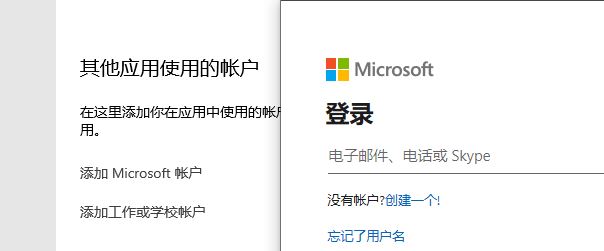 Win10添加本地用户账户教程
Win10添加本地用户账户教程
 如何查看和修改电脑工作组名称?
如何查看和修改电脑工作组名称?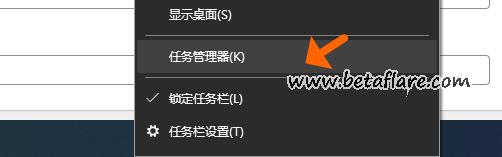 如何禁止程序随电脑开机启动?
如何禁止程序随电脑开机启动? Microsoft Print to PDF将网页、WORD和EXCEL保存为PDF文件
Microsoft Print to PDF将网页、WORD和EXCEL保存为PDF文件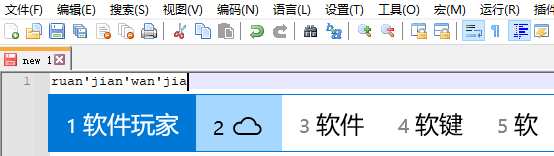 微软拼音输入法调整候选词框字体大小
微软拼音输入法调整候选词框字体大小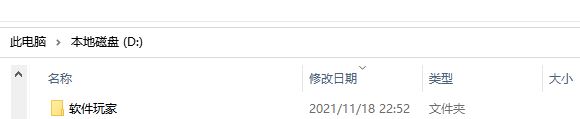 如何使用快捷键快速打开一个文件夹?
如何使用快捷键快速打开一个文件夹? 如何让不同的应用或游戏分别使用不同的显卡性能?
如何让不同的应用或游戏分别使用不同的显卡性能?